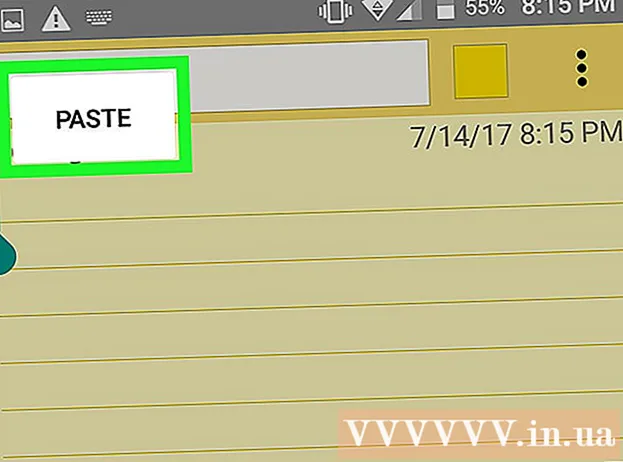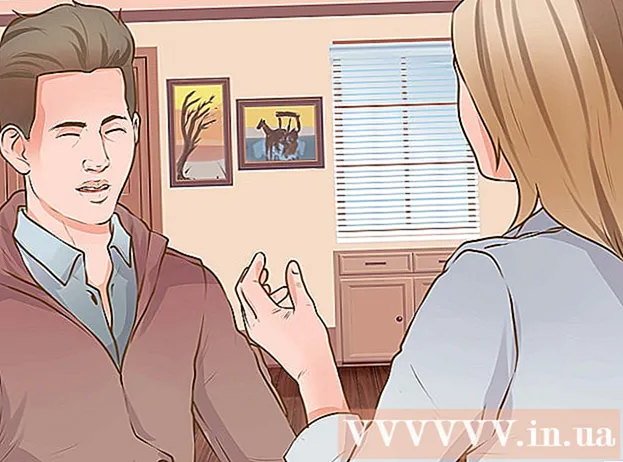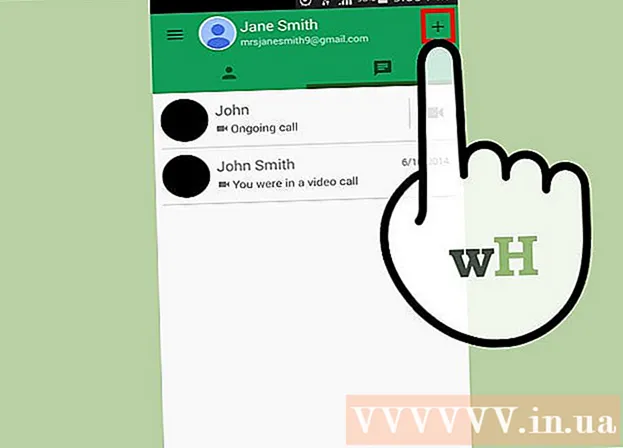Autors:
Peter Berry
Radīšanas Datums:
13 Jūlijs 2021
Atjaunināšanas Datums:
23 Jūnijs 2024

Saturs
Šis ir raksts par fotoattēlu pārsūtīšanu no Android tālruņa vai planšetdatora uz datoru. To var izdarīt Windows un Mac datoros, izmantojot Google fotoattēlus un USB kabeli. Ja Mac datorā izmantojat USB kabeli, jums būs jāizmanto programma Android File Transfer.
Soļi
1. metode no 3: izmantojiet pakalpojumu Google fotoattēli
. Ja poga atrodas izslēgtā stāvoklī, pieskarieties tai, lai iespējotu fotoattēlu dublēšanas režīmu. Tādējādi Android fotoattēli tiks augšupielādēti pakalpojumā Google fotoattēli.
. Noklikšķiniet uz Windows logotipa ekrāna apakšējā kreisajā stūrī.

. Noklikšķiniet uz mapes ikonas loga Sākt apakšējā kreisajā stūrī. Veicot šo darbību, ekrānā parādīsies File Explorer logs.
ekrāna augšējā labajā stūrī ievadiet android failu pārsūtīšanaun pēc tam noklikšķiniet uz Android failu pārsūtīšanas ikonas.

Veiciet dubultklikšķi uz mapes "Iekšējā atmiņa" vai "SD karte". Atvērtā mape mainīsies atkarībā no pārvietojamo fotoattēlu saglabāšanas vietas un Android ierīcē pieejamās krātuves veida.
Veiciet dubultklikšķi uz mapes "DCIM". Šeit redzēsiet citu mapi.
Veiciet dubultklikšķi uz mapes "Camera". Šeit tiek glabāti Android fotoattēli. Tas parādīs Android ierīcē saglabāto fotoattēlu sarakstu.
- Ja fotoattēls ir saglabāts albumā, pirms turpināt, jums būs jāatver cita mape.
Atlasiet fotoattēlus Android ierīcē. Noklikšķiniet un velciet tos fotoattēlus, kurus vēlaties pārsūtīt uz datoru, lai tos atlasītu. Jūs varat arī turēt taustiņu ⌘ Komanda vienlaikus noklikšķinot uz katra fotoattēla, lai atsevišķi atlasītu vairākus attēlus.
Klikšķis Rediģēt (Rediģēt). Šī ir izvēlne jūsu Mac ekrāna augšējā kreisajā stūrī. Jūs redzēsiet šeit parādītu izvēlni.
Klikšķis Kopēt (Kopija). Šī opcija atrodas netālu no izvēlnes augšdaļas Rediģēt. Pēc operācijas atlasītie attēli tiks kopēti.
- Ja vēlaties dzēst failu Android ierīcē, vienlaikus pārsūtot datus uz Mac, noklikšķiniet uz Griezt (Griezt).
Atveriet meklētāju. Mac datora sadaļā Dock noklikšķiniet uz zilās sejas lietotnes. Ekrānā parādīsies jauns logs.
Atlasiet saglabāšanas mapi. Noklikšķiniet uz mapes (piemēram, Visi mani faili (Visi mani faili)) loga Finder kreisajā pusē, lai izvēlētos kā mapi fotoattēlu saglabāšanai.
Klikšķis Rediģēt, pēc tam izvēlieties Ielīmēt vienumus (Ielīmēt failu). Tādā veidā jūsu fotoattēli tiks kopēti no Android uz Mac.
- Ja izvēlaties Griezt tā vietā KopētJūsu fotoattēls tiks izdzēsts operētājsistēmā Android.
Padoms
- Pakalpojuma Google fotoattēli izmantošana ir vienkāršākais fotoattēlu pārsūtīšanas veids uz datoru, taču fotoattēlu dzēšanas process Android ierīcē var būt darbietilpīgāks nekā USB kabeļa un funkcijas “Izgriezt” izmantošana datorā.
Brīdinājums
- Nedzēsiet fotoattēlus Android ierīcē, kamēr pārsūtīšana uz datoru nav pabeigta.